Återställ förlorade / raderade data från dator, hårddisk, flash-enhet, minneskort, digital kamera och mer.
Ledande tekniker för att återställa data från formaterad hårddisk
 Uppdaterad av Valyn Hua / 19 oktober 2022 09:30
Uppdaterad av Valyn Hua / 19 oktober 2022 09:30För det mesta är det väldigt krångligt att spara filer och data på din dator eftersom den saknar utrymme. Som ett resultat kommer det att finnas många osparade dokument och data, och du vet inte var du ska placera dem. Men stör du dig på att formatera din hårddisk? Det enda sättet att ha ett utrymme på din hårddisk är att ta bort eller formatera det. Du behöver inte oroa dig eftersom det finns verktyg som kan hjälpa dig att återställa dina filer och data på bara några minuter.
Den här artikeln kommer att förklara hur du återställer filer från en formaterad hårddisk. Du kommer att få en kort bakgrund om innebörden av att formatera hårddisken, dess fördelar etc. Dessutom låter den dig också upptäcka det bästa verktyget du kan använda för att hämta dina filer från en formaterad hårddisk.
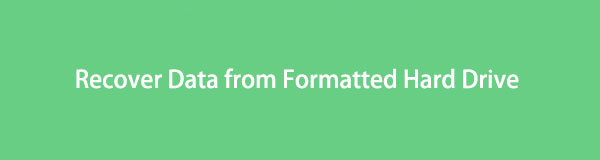

Guide Lista
Del 1. Vad betyder formaterad hårddisk
Att formatera din hårddisk innebär att du raderar all din data på din dators hårddisk. Det låter din dator ställa in ett filsystem för att göra ett tillgängligt utrymme för operativsystemet. Det finns olika orsaker till att formatera en hårddisk. Det kan bero på säkerhet eller för att du vill installera ett nytt filsystem på din dator.
FoneLab Data Retriever - återställ data för borttagning / borttagning från dator, hårddisk, flash-enhet, minneskort, digitalkamera med mera.
- Återställ foton, videor, dokument och mer data med lätthet.
- Förhandsgranska data innan återställning.
Å andra sidan finns det några effekter när du formaterar din hårddisk. Här är några exempel:
- Dina filer och data försvinner efter att du formaterat din hårddisk.
- Formatering av hårddisken kan förbättra din dators prestanda eftersom det ger den mer utrymme.
- Det kan ta bort virus och skadlig programvara från din dator.
- Du kan ändra din dators filsystem.
- Det kan skada vissa viktiga dokument och data.
Du behöver dock inte bry dig om dessa effekter, särskilt de negativa effekterna av att formatera din hårddisk. Du kan hämta och återställa dina data och filer med hjälp av några av de verktyg du kommer att se online. Fortsätt att scrolla nedåt; detta leder dig till det bästa verktyget du kan använda för att återställa dina förlorade data och stegen för hur du använder det.
Del 2. Hur man återställer formaterad hårddiskdata med FoneLab Data Retriever
Har du problem med att bestämma vilket verktyg du ska använda för att återställa dina data och filer från din hårddisk? FoneLab Data Retriever är ett användarvänligt verktyg som du kan använda på en PC eller Mac. Du behöver inte oroa dig om du inte vet vilka filer du vill återställa. Den stöder återställningsbara data och format som dokument, bilder, videor, ljud, e-postmeddelanden och andra. En annan bra sak med det är om du tvivlar på säkerheten för dina filer, den här programvaran kommer att skydda all din privata information. Är det första gången du använder ett verktyg för att återställa dina raderade data och filer? Det här verktyget är lätt att komma åt och du behöver inte vara professionell för att förstå hur du använder det. Dessutom kommer detta verktyg att visa och guida dig om hur du återställer data från en formaterad hårddisk.
FoneLab Data Retriever - återställ data för borttagning / borttagning från dator, hårddisk, flash-enhet, minneskort, digitalkamera med mera.
- Återställ foton, videor, dokument och mer data med lätthet.
- Förhandsgranska data innan återställning.
Steg på hur du återställer formaterad hårddiskdata med hjälp av FoneLab Data Retriever
steg 1Ladda ner programvaran
Klicka på på huvudgränssnittet Download knapp. Efter nedladdningen måste du konfigurera verktyget, installera det och starta programvaran. Om du använder Mac, markera Byt till Mac knapp.
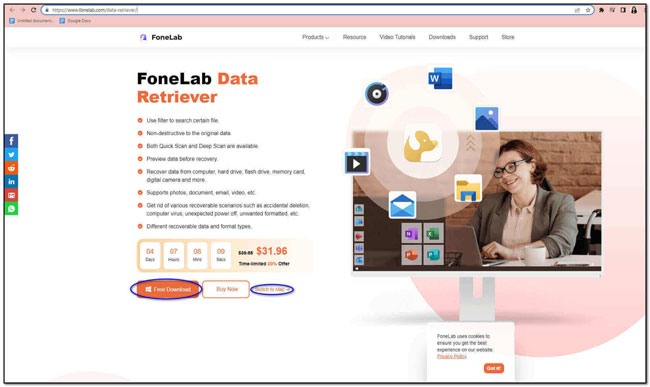
steg 2Skanna data
När du har startat det här verktyget kommer du att se de olika typerna av förlorad data och dess plats. Välj de filer som du vill skanna. Kryssa för scan knappen för att skanna dina filer.
Tips: För att söka efter din externa hårddisk, välj hårddisken under Flyttbara enheter i mitten av appens huvudgränssnitt.
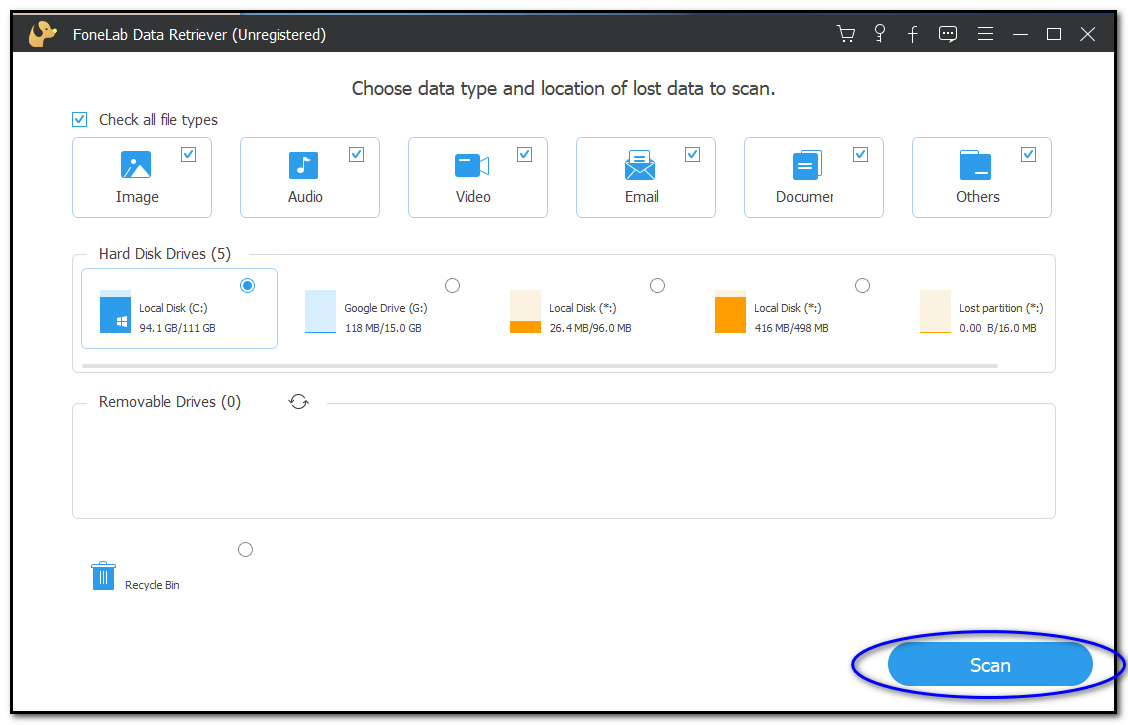
steg 3Skanna filerna djupgående
Du kan se filerna och deras typlista på vänster sida av huvudgränssnittet. Markera de filer som du vill hämta. Du kan klicka på Deep Scan knappen om filerna du letar efter inte finns där. Det kommer att ta mer tid, men det kan ge dig fler resultat.
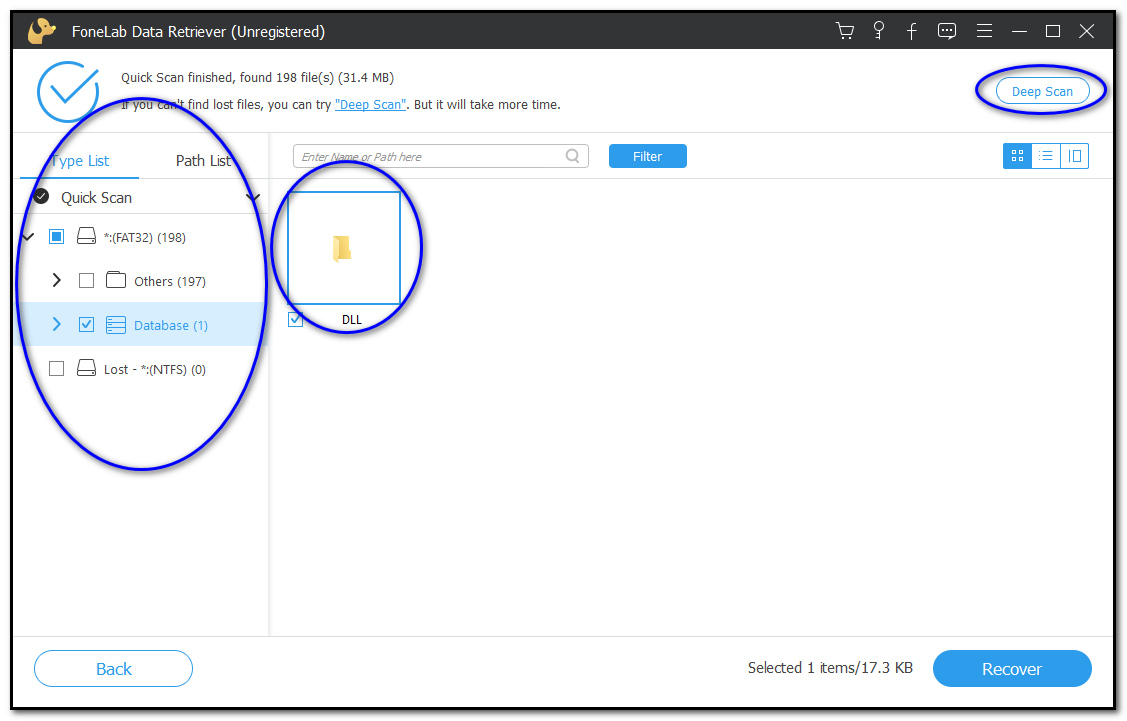
steg 4Återställ dina filer
När du har valt de filer som du vill återställa klickar du på Recover knapp.
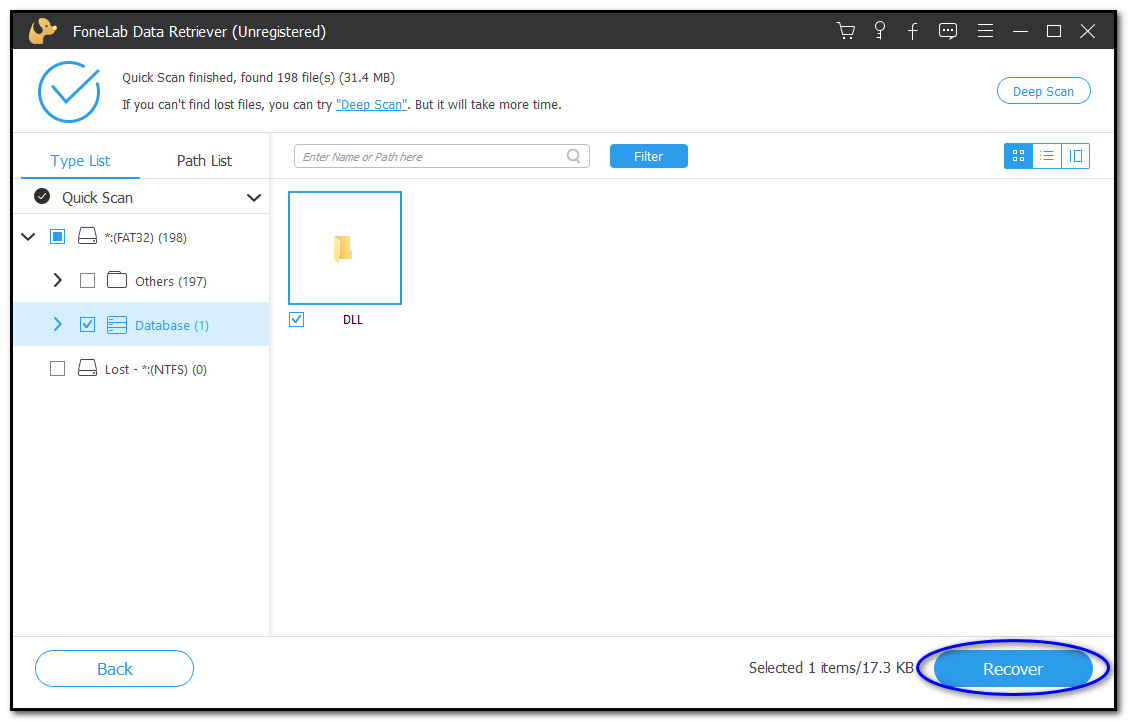
FoneLab Data Retriever - återställ data för borttagning / borttagning från dator, hårddisk, flash-enhet, minneskort, digitalkamera med mera.
- Återställ foton, videor, dokument och mer data med lätthet.
- Förhandsgranska data innan återställning.
Del 3. Varför välja FoneLab Data Retriever
Användare letar efter ett verktyg som är säkert men lätt att komma åt. FoneLab Data Retriever har många funktioner som användare kommer att uppskatta att använda. Här är några av dem:
- FoneLab Data Retriever har många enheter som stöds som användare kan använda, såsom minneskort, datorer och bärbara datorer, flyttbara enheter och mer.
- Det här verktyget hjälper dig oavsett vilken situation du lider av på grund av dess återställningsfunktioner, som t.ex Återställning av hårddisken. Det används vanligtvis när du oväntat formaterar din hårddisk och diskinitiering när kamerans minneskort är anslutet.
- Nästa är Återställd fileråterställning. Användare kan använda det när de behöver återställa förlorade data från den formaterade hårddisken.
- Den har också en virusattack Återställning för en dator virus. Den återställer oöppnade eller förlorade filer som påverkats av virusattacker, båssektorn och virus eller e-postvirus.
- Det här verktyget har en funktion i Unexpected Operations, som återställer förlorad data från andra oväntade fall som inträffar i ditt dagliga liv när du tar bort SD-kortet medan kameran är på och stänger av din kamera under skrivprocessen.
FoneLab Data Retriever - återställ data för borttagning / borttagning från dator, hårddisk, flash-enhet, minneskort, digitalkamera med mera.
- Återställ foton, videor, dokument och mer data med lätthet.
- Förhandsgranska data innan återställning.
Del 4. Vanliga frågor om hur man återställer formaterad hårddiskdata
1. Hur kan jag återställa data från en formaterad hårddisk?
Kan du återställa dina filer och data efter att du formaterat din hårddisk? Jo det kan du. När du formaterar hårddisken får den mer utrymme. Å andra sidan kan du återställa dem med det bästa verktyget eller programvaran. I så fall rekommenderar jag FoneLab Data Retriever.
2. Vad är syftet med att formatera din hårddisk?
En av de främsta anledningarna till att formatera hårddisken är att radera data från din hårddisk. Det är också bekvämt att frigöra utrymme på din röriga hårddisk. Se till att hårddisken inte innehåller några viktiga filer från din dator.
FoneLab Data Retriever - återställ data för borttagning / borttagning från dator, hårddisk, flash-enhet, minneskort, digitalkamera med mera.
- Återställ foton, videor, dokument och mer data med lätthet.
- Förhandsgranska data innan återställning.
Den här artikeln handlar om enheten för återställningsformat. Det ger några av skälen och lösningarna på hur du återställer dina förlorade filer och data. FoneLab Data Retriever är det bästa verktyget som kan hjälpa användare när det kommer till det problemet. Det här verktyget bryr sig om användarnas säkerhet eftersom det är en av dess bästa funktioner, och andra nämndes ovan. Efter att ha läst den här artikeln behöver du inte vara rädd för att formatera din hårddisk eller för dina förlorade filer och data.
